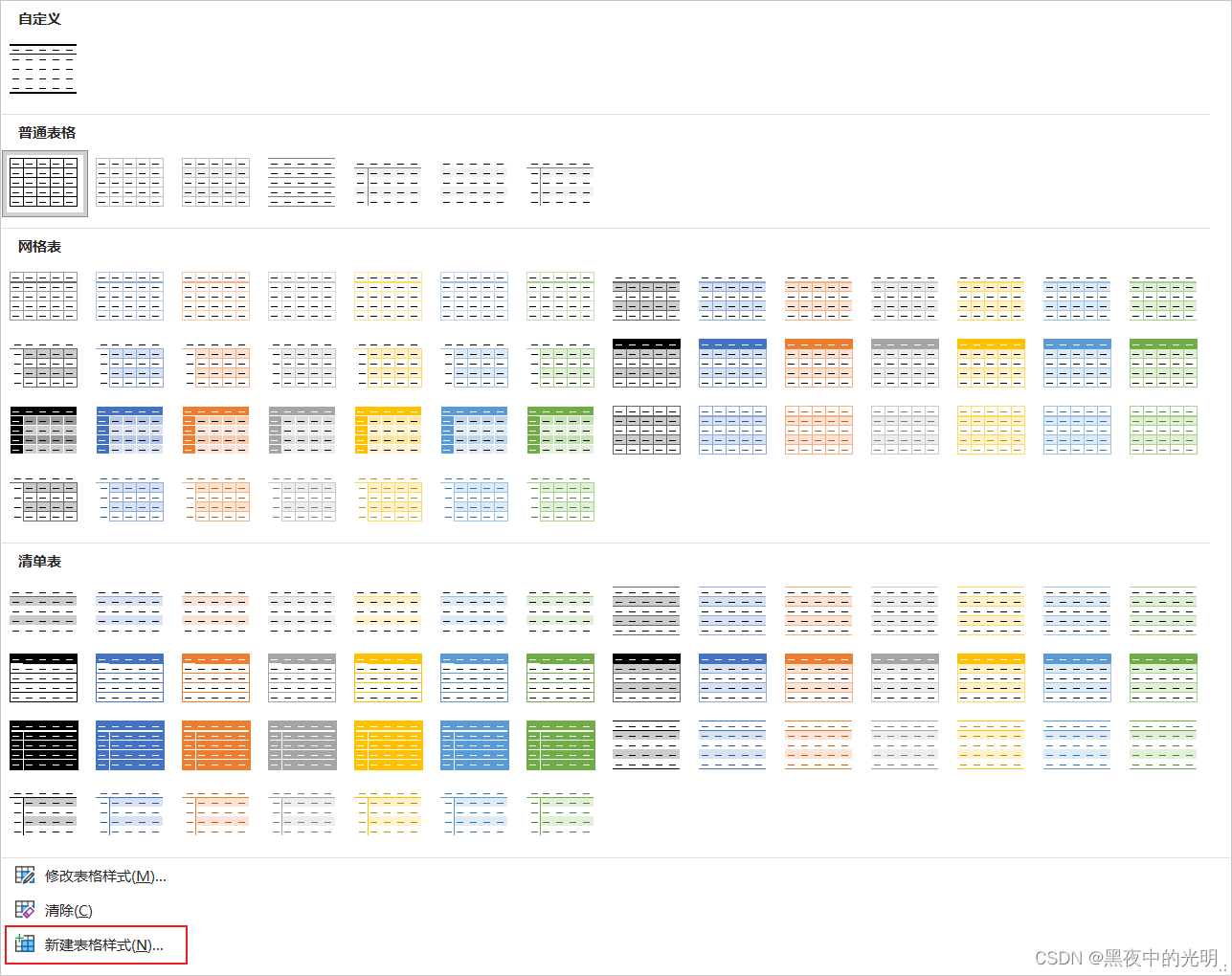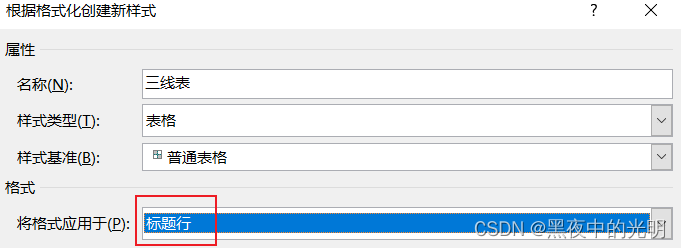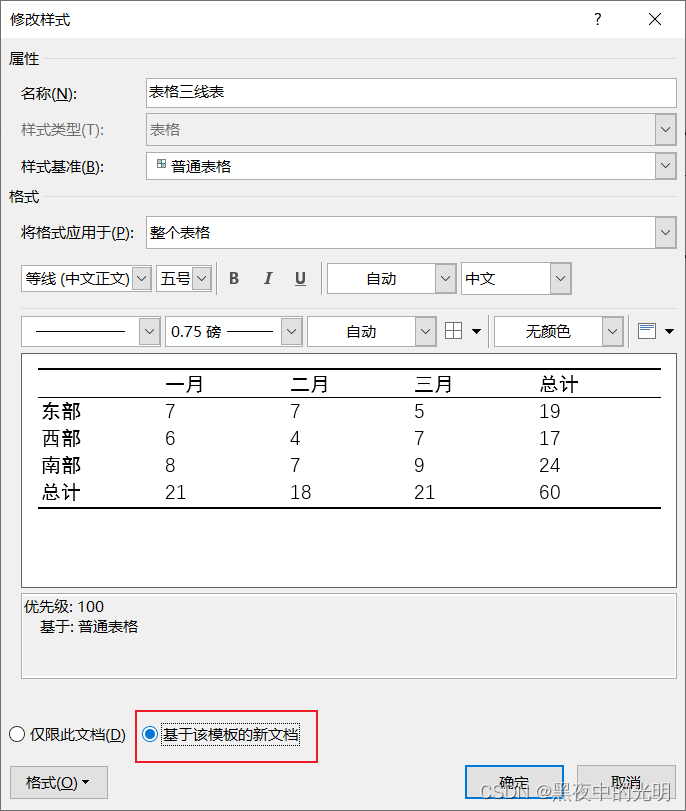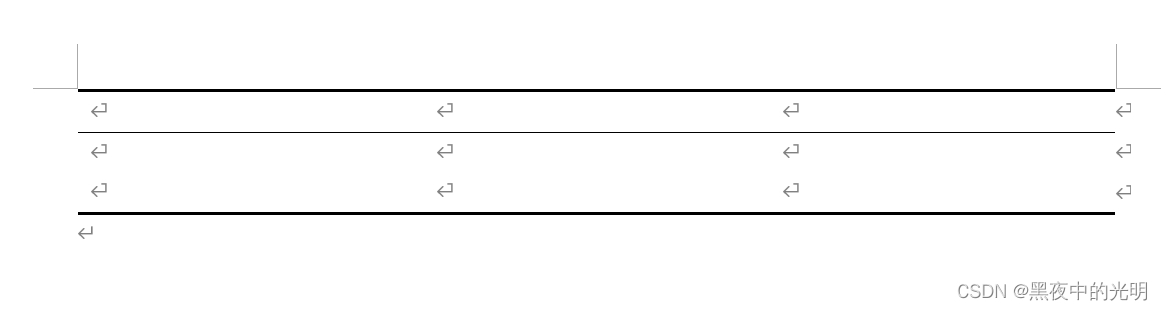| 一劳永逸:在word中设置三线表格式 | 您所在的位置:网站首页 › word设置表格样式为网格表4 › 一劳永逸:在word中设置三线表格式 |
一劳永逸:在word中设置三线表格式
|
1.新建表格
点击主选项卡中的【插入】,在功能区找到【表格】,随意新建一个表格。
图1 新建表格 2.新建表格样式新建一个表格后,软件自动跳转到【表设计】功能区,在功能区中找到【表格样式】,点击图2中红色方框中的按钮,在图3所示界面中点击【新建表格样式】,创建一个新的表格样式。
图2 表设计功能区
图3 新建表格样式界面 3.设置表格样式 3.1 第一步在图4所示的【属性】栏下将表格样式的名称修改为“三线表”,然后点击左下角的【格式】,找到【边框和底纹】,如图5.
图4 修改表格样式名称
图5 边框和底纹 3.2 第二步如图6所示,首先点击【自定义】,然后将宽度设置为1.5磅,在【预览】中选中箭头所指的“上线框”和“下线框”图标,点击【确定】,回到图4所示的界面。
图6 自定义表格线宽及线框位置 3.3 第三步如图7所示,找到【格式】一栏下的选项——将格式应用于,将其修改为“标题行”,然后点击左下角的【格式】,找到【边框和底纹】,如图5.
图7 设置为标题行 3.4 第四步如图8所示,点击【自定义】,先将宽度设置为1.5磅,然后在【预览】中选中箭头所指的“上边框”图标。接着如图9所示,将宽度改为“0.5磅”,然后在【预览】中选中箭头所指的“下边框”图标。最后,点击【确定】,回到图10所示的界面,选中“基于该模板的新文档”,点击【确定】,完成三线表样式的创建。最终效果见图11.
图8 设置上线框线宽
图9 设置中间线框的线宽
图10 适用任意word文档
图11 三线表最终效果 |
【本文地址】
公司简介
联系我们
| 今日新闻 |
| 推荐新闻 |
| 专题文章 |